Correction : le solde Google Play continue dêtre refusé

Si le solde Google Play continue d

Le problème NOX Player No Sound est signalé par de nombreux utilisateurs lors de la lecture de jeux pour un certain nombre de raisons inconnues. Ce problème commun est signalé par divers joueurs, et aujourd'hui, dans cet article, j'ai sélectionné les meilleures solutions possibles (travaillées pour d'autres utilisateurs concernés) pour résoudre le problème.
NoxPlayer, l'émulateur Android parfait pour jouer à des jeux mobiles sur PC/ordinateur portable Windows. L'émulateur Android est utilisé par des centaines de milliers d'utilisateurs pour jouer à de nombreux jeux Android sur votre bureau.
Mais récemment, de nombreux joueurs ont signalé qu'en jouant à leur jeu préféré sur leur PC, il n'y avait soudainement plus de son sur le lecteur NOX. Eh bien, il y a des cas où le micro du NOX Player a cessé de fonctionner et vous n'entendez aucun son du jeu chaque fois que vous pouvez jouer au jeu.
Heureusement, de nombreux utilisateurs ont réussi à résoudre le problème, mais avant de passer directement aux correctifs, il est important que vous compreniez la cause du problème.
Commençons…
Raisons courantes pour lesquelles le son NOX ne fonctionne pas :
Ici, nous avons énuméré certaines des raisons courantes derrière le problème, jetons un coup d'œil à certains des coupables courants.
À partir de maintenant, vous connaissez bien les causes responsables du problème d'absence de son du lecteur NOX, il est temps de commencer à suivre les correctifs donnés :
Comment réparer Nox No Sound sur Windows 10 ?
De nombreux utilisateurs affirment qu'en jouant au jeu, leur émulateur Android NOX n'a soudainement plus de son . Alors que de nombreux joueurs résolvent ce problème d'absence de son en exécutant les solutions ci-dessous.
Ici, j'ai divisé les solutions en 2 parties pour votre commodité. L'une est les méthodes préliminaires tandis que l'autre est les solutions avancées , assurez-vous de les suivre en conséquence.
Étapes de dépannage préliminaires pour réparer Nox Player No Sound Windows 10
Avant de passer aux solutions avancées, discutons de certaines des méthodes préliminaires. De nombreux joueurs résolvent le son du lecteur NOX qui ne fonctionne pas sur les problèmes de Windows 10, en appliquant les méthodes faciles à utiliser ci-dessous. Commençons.
Solution 1 : Redémarrez le jeu
Dans la première méthode pour résoudre le problème NOX no Sound , vous pouvez redémarrer le jeu à nouveau. Redémarrer le jeu est le moyen le meilleur et le plus simple de résoudre tout problème lié au jeu.
Si possible, vous pouvez redémarrer votre PC/ordinateur portable et fermer toutes les fenêtres actives. De nombreux utilisateurs résolvent ce problème sans son en redémarrant, sans suivre d'autres solutions.
J'ai donc suggéré de redémarrer votre jeu et votre PC Windows. Si vous ne savez pas comment redémarrer votre PC, suivez les instructions ci-dessous.
Après avoir redémarré le PC Windows, vérifiez maintenant si le problème de son est résolu ou non. S'il est toujours là, passez au correctif potentiel suivant.
Solution 2 : vérifiez le son sur votre appareil et l'émulateur NOX
Pour éviter les sons de notification gênants, nous gardons notre son de sortie muet sur le bureau du PC Windows.
Donc, de cette façon, nous jouons à n'importe quel jeu sur le Discord, vous n'obtiendrez aucun son sur le lecteur NOX. Si vous souhaitez activer le son sur le lecteur NOX, suivez les instructions ci-dessous :

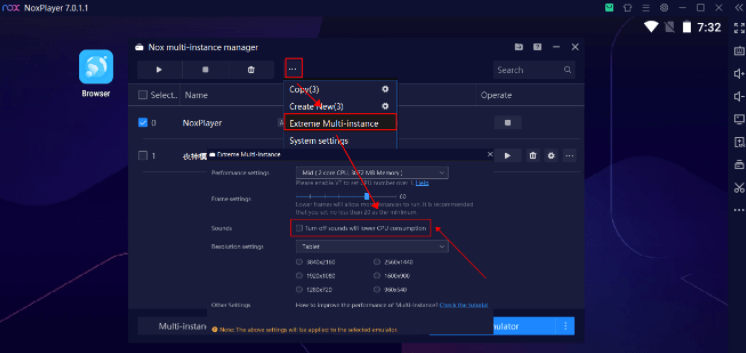
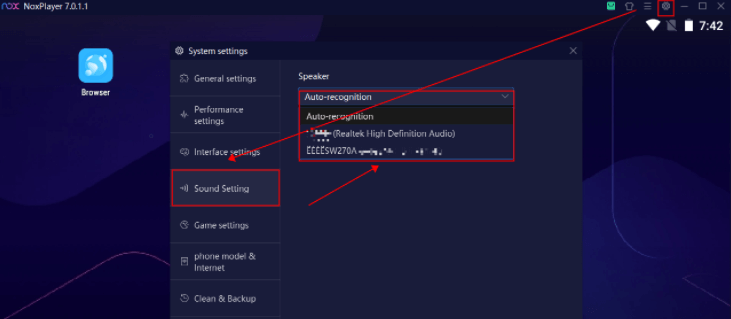
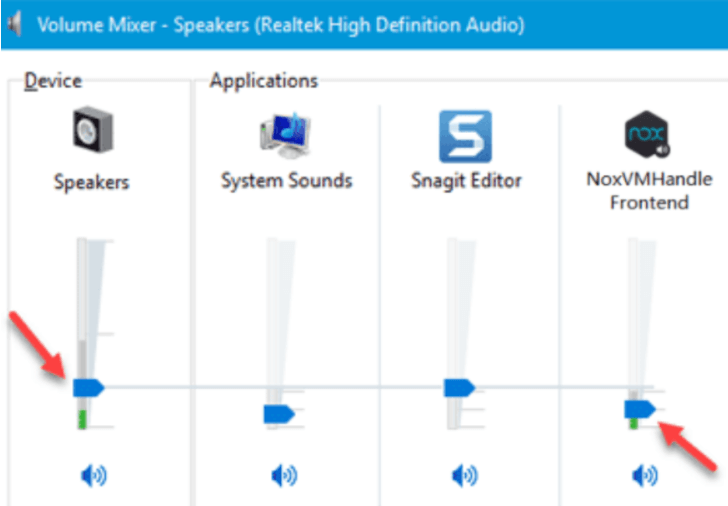
Si cette méthode ne fonctionne pas pour vous, cela peut être dû à des haut-parleurs ou à des écouteurs corrompus ou endommagés.
Solution 3 : vérifiez les haut-parleurs et les écouteurs de votre système
Dans cette troisième méthode, je vous suggère de vérifier si les haut-parleurs de votre PC / ordinateur portable fonctionnent correctement ou non et de vérifier également le niveau du son. Si vos haut-parleurs sont endommagés, vous ne pourrez peut-être pas entendre de son même à travers les applications.

Avant de procéder à la solution Advance, assurez-vous que les haut-parleurs de votre PC / ordinateur portable sont en bon état.
Si vous utilisez des écouteurs ou des écouteurs, vérifiez-les également.
Si vos écouteurs, vos écouteurs et vos haut-parleurs sont en bon état et fonctionnent correctement et que vous rencontrez toujours un problème de son qui ne fonctionne pas , suivez les solutions avancées ci-dessous.
Solutions avancées pour réparer le lecteur NOX sans son
Solution 4 : supprimer l'application problématique
Après avoir suivi les méthodes préliminaires, si vous rencontrez toujours le même problème, cela peut être dû à une application problématique. Afin de résoudre le problème du son NOX qui ne fonctionne pas , je vous suggère de supprimer toutes les applications problématiques indésirables du PC.
Suivez les instructions ci-dessous pour supprimer l'application problématique de votre appareil :


Outre les solutions manuelles, vous pouvez utiliser Revo Uninstaller , le puissant logiciel. Avec l'aide de ce logiciel, vous pouvez désinstaller ou supprimer toutes les applications problématiques sans laisser de résidu ou de registre.
Obtenez Revo Uninstaller pour désinstaller complètement les applications problématiques
Solution 5 : Mettre à jour le lecteur NOX
Si vous utilisez l'ancienne version du lecteur NOX, vous pouvez rencontrer de nombreux problèmes, et l'absence de son sur le lecteur NOX en fait partie.
Plusieurs joueurs résolvent ce problème en mettant à jour le lecteur NOX vers la dernière version. Ainsi, vous pouvez également mettre à jour votre lecteur NOX vers la dernière version pour corriger cette erreur.
Suivez les instructions ci-dessous pour le faire :

Solution 6 : Mettre à jour les pilotes audio
Dans cette deuxième solution, je vous proposerai de mettre à jour les pilotes audio. L'utilisation supplémentaire de pilotes expirés ou obsolètes entraîne une corruption du PC et une diminution de leurs performances et ne permet pas aux applications de fonctionner correctement.
Il se peut que vous ne rencontriez aucun son lorsque vous jouez à vos jeux Android préférés sur l' émulateur Android NOX Player en raison de pilotes de périphérique expirés ou corrompus de votre PC. Si vous souhaitez résoudre ce problème, vous devez mettre à jour les pilotes de périphérique vers leur dernière version.
Comme il s'agit d'un problème lié au son , vous devez vous assurer que vous devez mettre à jour vos pilotes audio. Pour cela, veuillez suivre les instructions données :

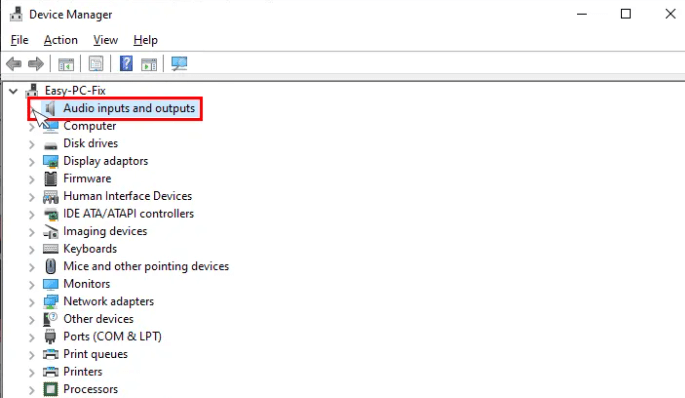
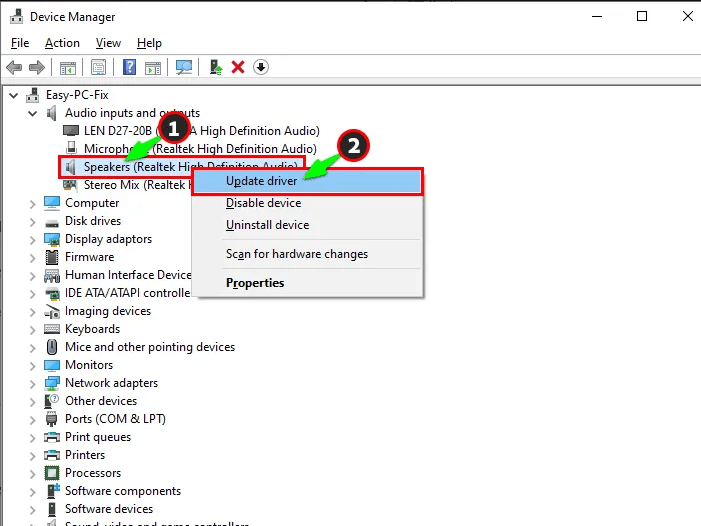
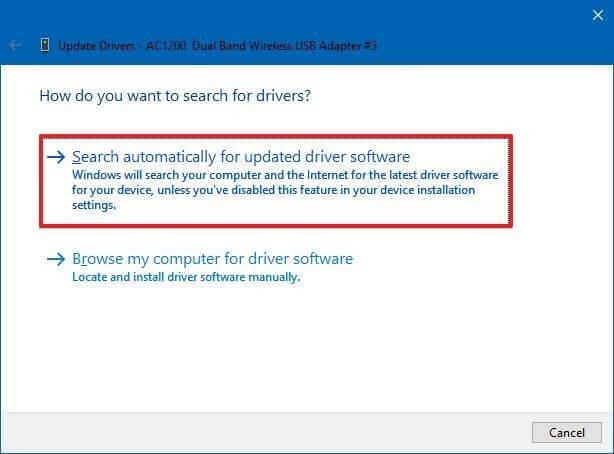
Après avoir terminé le processus de mise à jour, vous devez vérifier si votre problème de son est résolu ou non.
En dehors de cela, si vous ne souhaitez pas suivre la solution manuelle, vous pouvez également utiliser Driver Easy pour mettre à jour facilement vos pilotes sans perdre de temps.
Get Driver Easy pour mettre à jour automatiquement vos pilotes audio
Solution 7 : configurer les paramètres sonores du jeu
Si les paramètres audio de votre jeu ne sont pas configurés correctement, il se peut que le son du lecteur NOX ne fonctionne pas sous Windows 10.
Vérifiez donc si le son n'est pas coupé dans les paramètres de jeu de l'application. Par conséquent, ouvrez les paramètres de son de votre jeu et modifiez-les pour éviter ces problèmes de son.
Solution 8 : désactiver l'accélération matérielle
La plupart du temps, l'activation de l'accélération matérielle de la carte son peut entraîner l' émulateur Android NOX sans problèmes de son.
Si vous souhaitez désactiver cette fonction sur votre carte son, suivez la procédure indiquée :

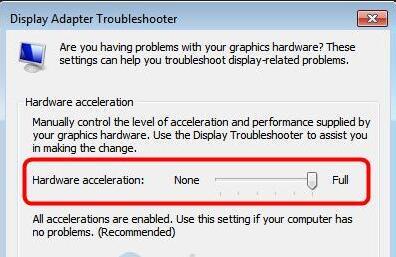
Finalement, redémarrez votre PC et lancez votre jeu sur votre PC. Vérifiez si l'audio est entendu ou si vous rencontrez toujours le même problème, passez à la solution suivante.
Solution 9 : désinstaller et réinstaller NOX Player
Si toutes les solutions ci-dessus ne fonctionnent pas pour vous et que vous ne rencontrez toujours aucun problème de son avec ce lecteur NOX, réinstallez le lecteur NOX.
Afin de désinstaller le lecteur NOX du PC, assurez-vous de supprimer tous les fichiers inutiles liés à l' émulateur Android NOX.

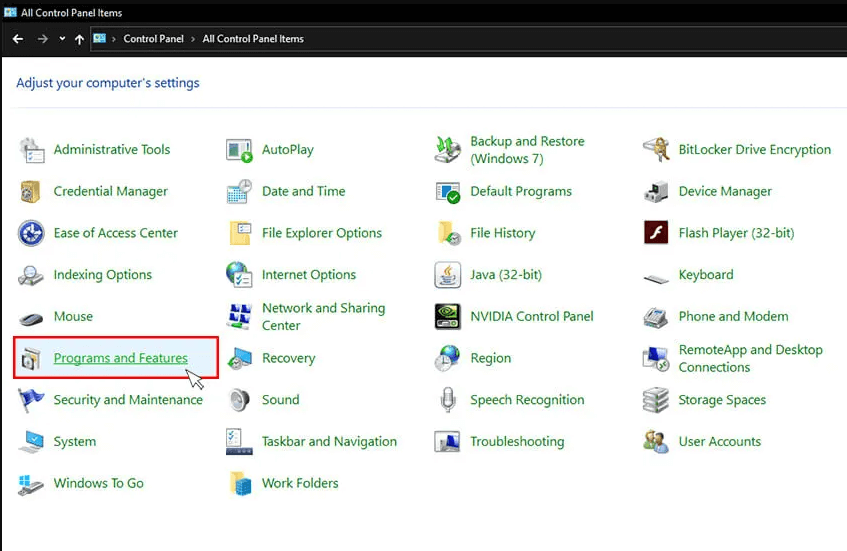
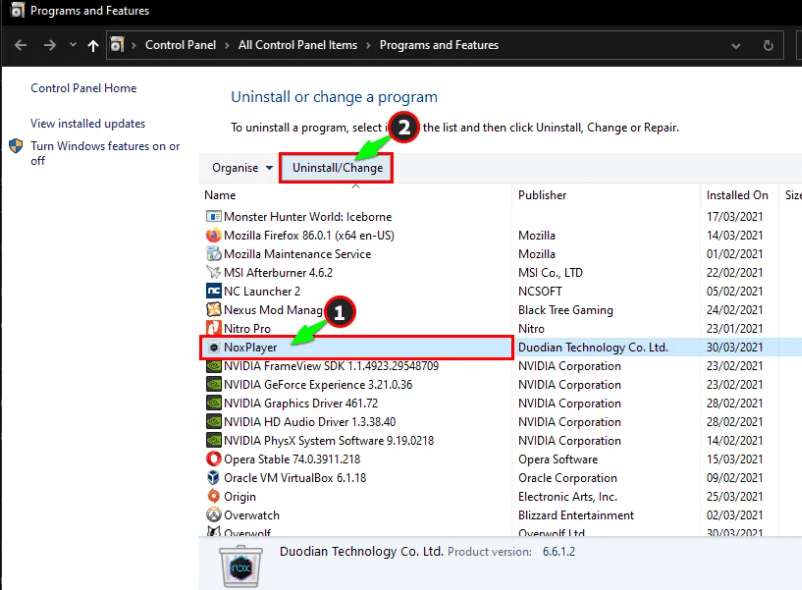
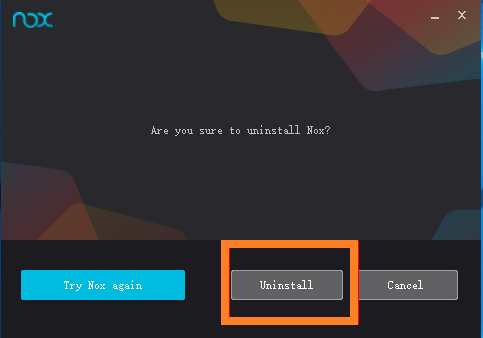
Supprimez maintenant tous les fichiers indésirables/connexes du PC/ordinateur portable. vous pouvez utiliser Revo Uninstaller comme indiqué dans la 4ème solution . Cette application puissante supprime complètement l'application, y compris les fichiers inutiles, du PC/ordinateur portable en un rien de temps.
Après cela, votre problème de lecteur NOX sans son sous Windows 10 sera automatiquement résolu.
NOX Player No Sound Problèmes liés et leurs correctifs :
Outre le problème, les joueurs sont également confrontés à de nombreux problèmes lors du démarrage de l'application ou de la lecture de leurs jeux préférés. Ici, nous énumérons certains des problèmes courants liés aux émulateurs Android NOX :
1 - Le son du lecteur NOX ne fonctionne pas sur Discord :
Lorsque vous jouez à votre jeu préféré sur Discord, le jeu arrête soudainement de faire des sons, c'est un problème très irritant. Si vous rencontrez le même problème, suivez les approches de base :
2 – NOX Player plante au démarrage :
Si votre lecteur NOX plante et est en retard lors de la phase initiale lors du lancement du jeu, vous n'avez qu'une seule option avec vous.
Désinstallez l'application NOX player et supprimez tous les dossiers associés sur votre PC. Et puis réinstallez le lecteur NOX à nouveau sur votre PC. Mais cette fois, gardez à l'esprit que votre mémoire virtuelle doit atteindre 16 Go pour éviter que ce problème ne se reproduise.
3 – Délai audio du lecteur NOX :
Si vous rencontrez un problème de retard audio du lecteur NOX , il peut s'agir d'un problème temporaire ou vous utilisez une ancienne version du lecteur NOX sur votre PC Windows. Vous pouvez résoudre les deux situations individuellement, alors lisez les instructions ci-dessous :
4 - Bégaiement sonore du lecteur NOX :
Si votre audio bégaie sur le lecteur NOX, cela peut être résolu facilement. Il vous suffit de suivre les instructions ci-dessous :
[ Remarque : Essayez d'éviter d'exécuter le fichier NOX.exe afin de ne plus rencontrer ce type de problème.]
5 - Le lecteur NOX continue de redémarrer :
Si votre lecteur NOX continue de redémarrer, cela peut être dû à un décalage temporaire. Selon les joueurs, lors du démarrage du lecteur NOX, le jeu se charge jusqu'à 90 %, puis redémarre à nouveau. Redémarrer, encore et encore, est très ennuyeux. Pour éviter ce problème, vous devez suivre les instructions :
6 - Téléchargement lent du lecteur NOX :
En raison d' une connexion Internet instable ou médiocre , le processus de téléchargement est très lent. Il est suggéré de vérifier votre connexion Internet et de connecter votre PC Windows à un réseau rapide et stable.
Et vérifiez également s'il y a un problème avec le routeur. Si vous rencontrez toujours le même problème, veuillez appliquer les correctifs préliminaires ci-dessous pour résoudre ce problème de téléchargement lent dans NOX Player.
7 – Le joueur Nox travaille lentement
Ce problème est plus courant que de ne pas pouvoir entendre les sons des lecteurs NOX. Le lecteur Slow NOX est similaire à toute autre application lente. Il faut donc y penser et agir en conséquence. Ici, j'ai suggéré de le faire:
Vous pouvez effacer tous les fichiers de cache de l'application du lecteur NOX en visitant l'option des paramètres. Maintenant, cliquez sur le lecteur NOX et cliquez sur Clare data pour effacer tout le cache indésirable du PC.
Conseils pour éviter Nox Player No Sound
Solution recommandée pour résoudre le problème de Windows 10
Parfois, en raison du problème interne de Windows 10, vous commencez à faire face à divers problèmes et erreurs lors de l'exécution d'un ordinateur Windows, ou votre PC fonctionne trop lentement ou se fige de manière aléatoire, analysez votre PC avec l' outil de réparation PC recommandé par les professionnels .
Il s'agit d'un outil puissant, avec une seule analyse, l'outil détectera et corrigera tous les problèmes informatiques courants et les erreurs tenaces.
Non seulement cet outil peut réparer les entrées de registre, les erreurs DLL, les fichiers système corrompus, protéger votre système contre les logiciels malveillants et les virus, protéger vos fichiers contre la perte de fichiers, et bien plus encore.
Obtenez PC Repair Tool, pour résoudre les erreurs et problèmes de Windows 10
Conclusion:
Dans cet article, nous discutons de toutes les solutions possibles pour résoudre le problème du lecteur NOX sans son.
Après avoir suivi toutes les méthodes préliminaires et les solutions avancées, j'espère que le son de votre lecteur NOX ne fonctionnant pas sous Windows 10 sera complètement résolu.
Merci…
Si le solde Google Play continue d
Résolvez l’erreur 94 Échec du chargement de Hulu sur un PC Windows 10 ou une Xbox One grâce à nos solutions efficaces pour corriger le code d
Apprenez à corriger le code d
Si vous avez une image, une vidéo ou un fichier qui accompagne une note, apprenez à les insérer facilement dans OneNote grâce à notre guide étape par étape !
Obtenez des solutions pour corriger l
Apprenez à citer des sources et à créer une bibliographie dans Google Docs de manière efficace. Suivez ces étapes simples pour améliorer la qualité de vos travaux.
Suivez ici tous les correctifs possibles pour résoudre l
Résolvez le problème lorsque les fonctionnalités de jeu ne sont pas disponibles pour le bureau Windows ou l
Découvrez comment exporter vos messages de chat Discord. Apprenez les meilleures méthodes, y compris l
Obtenez des détails complets sur l'erreur de tête d'impression manquante ou défaillante. Essayez les meilleurs correctifs pour résoudre l'erreur de tête d'impression manquante ou en échec de HP Officejet.
![[RESOLU] Comment corriger lerreur Hulu 94 sur Windows 10 et Xbox One ? [RESOLU] Comment corriger lerreur Hulu 94 sur Windows 10 et Xbox One ?](https://luckytemplates.com/resources1/c42/image-2767-1001202432319.png)
![[7 solutions testées] Correction du code derreur 0xc000017 sur Windows 10 [7 solutions testées] Correction du code derreur 0xc000017 sur Windows 10](https://luckytemplates.com/resources1/images2/image-8976-0408150639235.png)

![[RÉSOLU] Comment réparer Discord en changeant davatar trop rapidement ? [RÉSOLU] Comment réparer Discord en changeant davatar trop rapidement ?](https://luckytemplates.com/resources1/images2/image-5996-0408150905803.png)

![CORRIGÉ : Erreur de VIOLATION DE LICENCE SYSTÈME dans Windows 10 [10 CORRECTIONS FACILES] CORRIGÉ : Erreur de VIOLATION DE LICENCE SYSTÈME dans Windows 10 [10 CORRECTIONS FACILES]](https://luckytemplates.com/resources1/images2/image-4999-0408150720535.png)


![Correction de lerreur Tête dimpression manquante ou défaillante sur les imprimantes HP [8 astuces] Correction de lerreur Tête dimpression manquante ou défaillante sur les imprimantes HP [8 astuces]](https://luckytemplates.com/resources1/images2/image-2788-0408151124531.png)